CSV Signal Analyzer
도구/기타 2024. 6. 9. 21:45오실로 스코프로 신호를 측정할 떄, 종종 측정 결과를 CSV 포맷으로 저장하는 경우가 있다. 이는 나중에 PC에서 후가공을 하거나 측정 결과 보고서를 작성할 때 첨부로 쓰기 위함일 것이다. 그런데, CSV로 저장된 파일은 PC에서 보기가 쉽지 않다. 스코프 제조사에서 제공해주는 도구를 사용하거나 엑셀을 사용해야 한다. 제조사 도구 같은 경우 제공되지 않거나 찾기 어려운 경우가 있고, 엑셀 같은 경우 CSV 파일이 크면 행수 제한으로 데이터까 짤리는 문제와 속도가 현저하게 느려지는 문제 등이 있다. 이에 쉽게 CSV 파일을 열어서 파형을 보고 쉽게 보고서에 Copy&Paste를 할 수 있는 도구를 만들어 보았다.
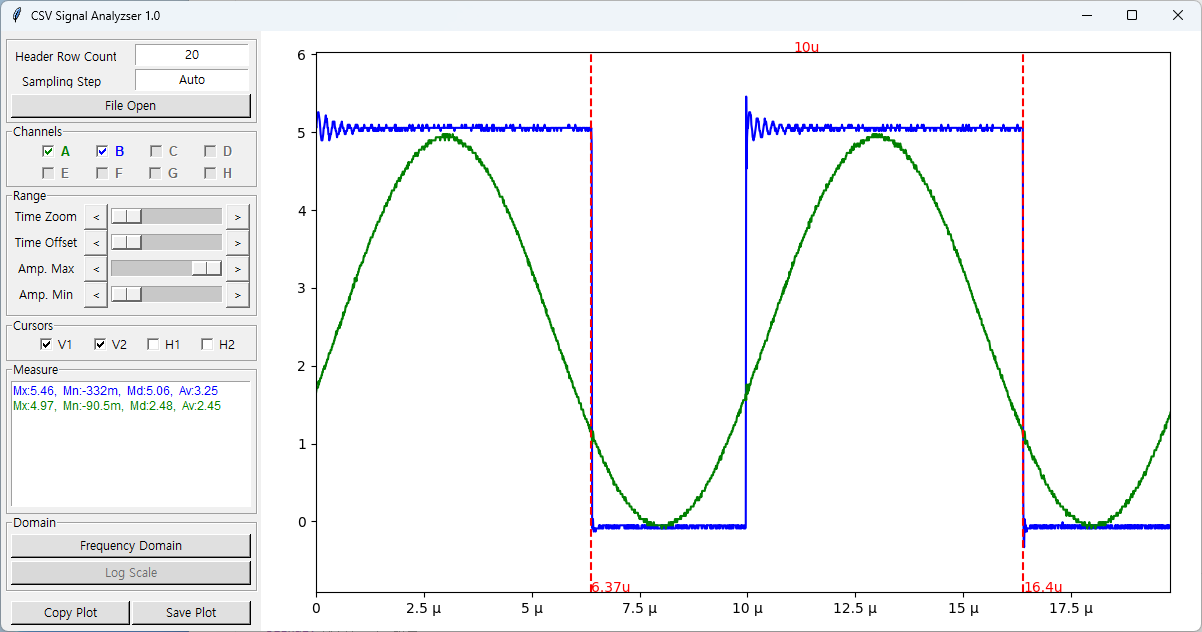
오실로스코프에서 제공되는 CSV파일은 파일 초반에 헤더가 표시되어 있다. 제조사마다 헤더에 포함되는 내용이 다르고 헤더로 사용된 줄 수도 다르다. 이 부분은 실제 데이터가 아니므로 건더 뛰어야 한다. 이렇게 건너 뛰어야 하는 행 수를 Header Row Count에 입력한다. 기본값은 20이다(데이터 값이 최소 수백개에서 백만개 이상 일 것이므로 20이라는 숫자를 구지 수정하지 않아도 문제가 될 것은 없다). 아래는 CSV 파일의 한 예이다. 헤더로 2줄이 사용되었다.
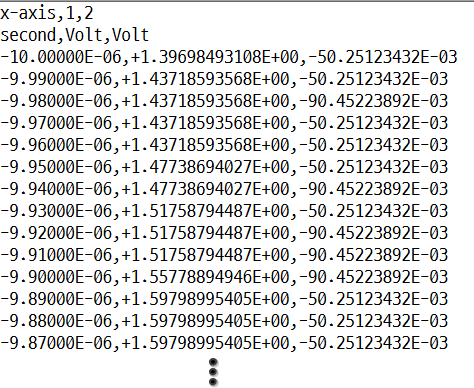
위 예제 CSV 파일은 3개의 열로 구성된다. 오실로스코프에서 저장되는 CSV 파일은 첫 열이 시간 데이터이다. 그리고 두번째 열부터 순서대로 신호 데이터열이 된다. 여기서는 2개의 신호 데이터 열이 있는 것을 볼 수 있다.
본 도구에서 Sample Step은 기본값으로 Auto로 설정되어 있는데, 이는 CSV의 첫 열에 시간 데이터가 있기 때문에 그 데이터로부터 자동으로 Sampling Time이 추출되기 때문이다. 만약 시간 데이터 없이 첫 열부터 데이터가 오는 CSV 파일이라면 각 데이터들의 sampling time을 Sampling Step 란에 적어주면 된다.

본 두구에서 오실로스코프처럼 가로와 세로 방향으로 각가 2개의 커서를 제공한다.
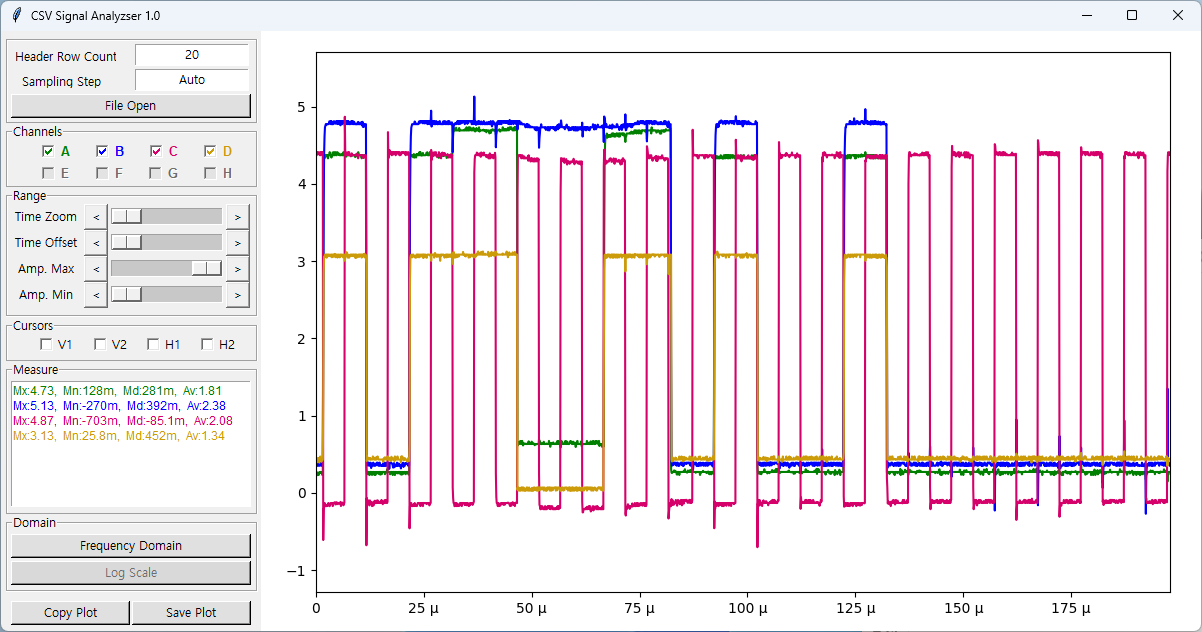
CSV에 신호 데이터가 몇 개 포함되었는지 자동 감지후 사용가능한 채널을 표기해 주며 각 채널을 on/off 할 수 있다. 화면에 보여지는 신호는 자동으로 max, min, median, average가 계산된다.
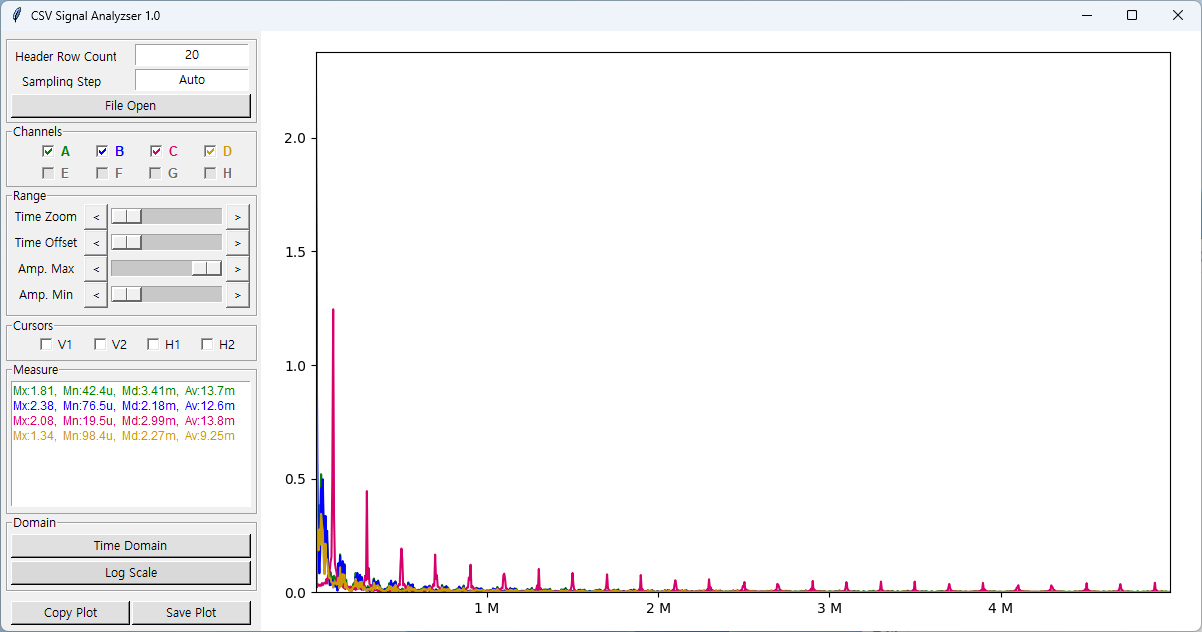
Frequency Domain을 선택하면 신호의 주파수 성분을 볼 수 있다.
'도구 > 기타' 카테고리의 다른 글
| Serial Data Generator (0) | 2024.04.21 |
|---|---|
| Harness Wizard (0) | 2023.12.27 |
| Harness Wizard (2) | 2021.02.03 |
| 사양 BOM 생성기 (매트릭스 버전) (0) | 2020.04.05 |
| 사양 BOM 생성기 (0) | 2020.03.25 |

